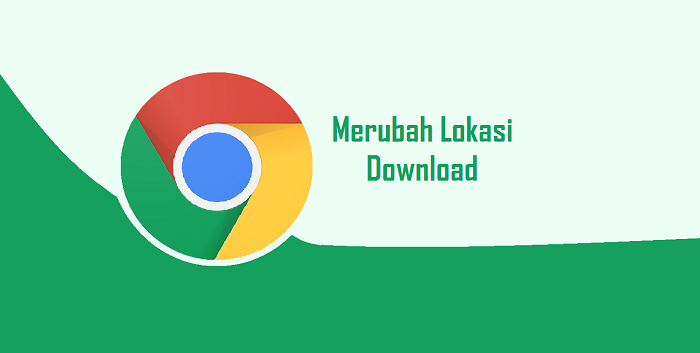 Cara Mengubah Lokasi Folder Hasil Download di Google Chrome
Cara Mengubah Lokasi Folder Hasil Download di Google Chrome
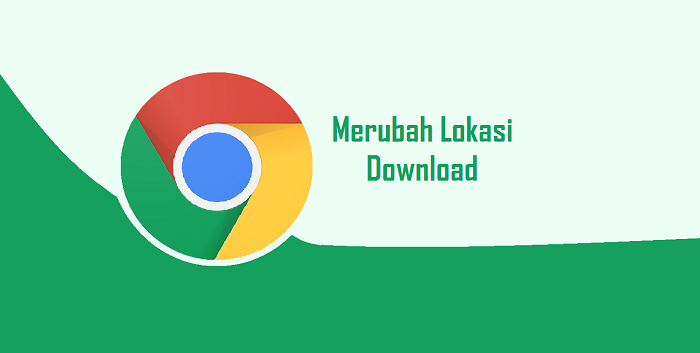
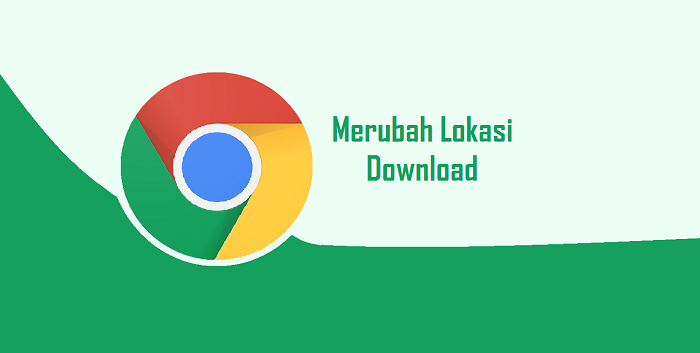
Namun selain digunakan untuk Searching, ternyata Google Chrome juga memiliki kecepatan download yang super cepat walaupun tidak menggunakan download manager sekali pun, karena kecepatan download menggunakan chrome dapat memaksimalkan pada saat proses download dan menjaga agar downloadan tidak berhenti/batal apabila sewaktu-waktu ditengah proses download jaringan tidak stabil.
Akan tetapi terkadang jika kita mendownload file berukuran besar tentu saja membutuhkan waktu dan kapasitas penyimpanan yang cukup untuk menampung besar file tersebut, namun tatkala penyimpanan momori harddisk tidak selamanya kosong dikarenakan terdapat folder atau file lainnya yang turut serta kita gunakan sehari-hari.
Oleh sebab itu pada kesempatan kali ini saya akan berbagi mengenai Cara mengubah lokasi folder hasil download, dengan begitu jika kamu ingin mendownload file berukuran besar namun memori harddisk penuh, maka kamu tidak perlu khawatir dikarenakan kamu masih bisa mengubah lokasi folder download ke lokasi folder lain.
Seperti contoh, misalkan momori harddisk pada PC/Laptop kamu penuh namun kamu masih tetap ingin mendownload file besar tersebut, disebabkan penyimpanan harddisk penuh maka tidak memungkinkan untuk menampung file download kembali. Oleh kerena itu dengan cara seperti ini kamu masih bisa mendownload melalui PC tersebut dengan cara mengubah lokasi penyimpanan hasil download ke lokasi lain, misalkan ke Flashdisk.
Jadi dengan seperti ini File hasil download melalui Google Chrome akan langsung tersimpan di Flashdisk, dengan begitu penyimpanan harddisk kamu tidak akan tergangu gugat oleh hasil download tersebut, yang dikarenakan file download akan langsung diarahkan pada penyimpanan folder dalam Flashdisk.
Nah, untuk bagaimana caranya, berikut ini saya berikan langkah-langkahnya yang bisa kamu ikuti untuk merubah lokasi folder download di Google Chrome. Oke kalo begitu langsung saja.
Cara Mengubah Lokasi Folder Hasil Download Google Chrome
Sebelum di mulai pastikan kamu sudah menggunakan Browser Google Chrome versi terbaru, jika sudah menggunakannya yuk simak langkah berikut ini.
- Langkah pertama, buka Browser Google Chrome di PC/Laptop kamu.
- Setelah itu klik tiga titik kanan atas, lalu masuk ke Pengaturan.
- Selanjutnya, Scroll kebawah lalu klik Advanced untuk melihat fitur lain.

- Nah, setelah sudah melihat fitur Download, lalu ke bagian lokasi dengan mengklik Change untuk merubah lokasi hasil download.

- Langkah terakhir, kamu cukup memilih folder mana yang ingin kamu jadikan sebagai penyimpanan hasil download di Google Chrome. Setelah sudah jangan lupa klik OK.

- Download akan langsung diarahkan pada folder yang kamu pilih. SELESAI.
Nah, bagaimana sangat mudah bukan? oleh sebab itu cara seperti ini bisa kamu jadikan sebagai solusi untuk mendownload apabila sewaktu-waktu momori harddisk kamu penuh, karena dengan cara seperti ini kamu tetap bisa mendownload dan hasil dari file download tersebut akan langsung masuk ke penyimpanan yang kamu pilih, contohnya seperti Flashdisk.
Demikianlah pembahasan saya kali ini mengenai Cara mengubah lokasi folder hasil download di Google Chrome, dengan begitu merubah lokasi folder download memang menjadi suatu yang tepat untuk dilakukan di saat-saat tertentu. Semoga bermanfaat wassalam.


Tidak Ada Komentar:
Centang "Beri Tahu Saya" untuk mendapatkan notifikasi komentar balasan.